Údar:
Carl Weaver
Dáta An Chruthaithe:
24 Feabhra 2021
An Dáta Nuashonraithe:
1 Iúil 2024

Ábhar
- Céimeanna
- Modh 1 de 3: Tríd an Líne Ordaithe
- Modh 2 de 3: Riarachán a Úsáid
- Modh 3 de 3: Trí Bhainisteoir Tasc
- Rabhaidh
Uaireanta bíonn fadhbanna le printéirí. Déanann an t-alt seo cur síos ar cheann de na fadhbanna is coitianta: fadhb leis an mbainisteoir priontála. Is é Bainisteoir Priontála (Próiseáil Comhuaineach Ar Líne ar Phoist Priontála) an téarma a thugtar don chóras a fhaigheann agus a sheolann poist priontála. Uaireanta is fiú an córas seo a mhúchadh d’fhonn cosc a chur ar an mbainisteoir priontála doiciméad nach raibh sé ar intinn agat a phriontáil. B’fhéidir go ndearna tú doiciméad a phriontáil de thaisme faoi dhó, an printéir a dhíphlugáil sula bhféadfadh sé an priontáil a chríochnú, agus ansin an printéir a plugáil isteach agus a fháil amach go raibh doiciméad fós i gcuimhne an chórais nár theastaigh uait a phriontáil.
Céimeanna
Modh 1 de 3: Tríd an Líne Ordaithe
 1 Oscail an roghchlár tosaigh. Chun seo a dhéanamh, brúigh an eochair "Windows" ar an méarchlár nó an deilbhín "Start" sa chúinne íochtarach ar chlé den scáileán.
1 Oscail an roghchlár tosaigh. Chun seo a dhéanamh, brúigh an eochair "Windows" ar an méarchlár nó an deilbhín "Start" sa chúinne íochtarach ar chlé den scáileán. 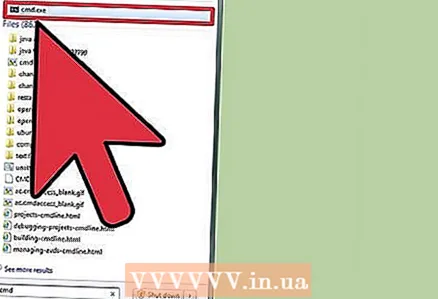 2 Iontráil "cmd". Nuair atá tú sa roghchlár tosaigh, iontráil "cmd". Is é seo an cód chun an Líne Ordaithe a fháil. Ag barr liosta na dtorthaí beidh an Líne Ordaithe.
2 Iontráil "cmd". Nuair atá tú sa roghchlár tosaigh, iontráil "cmd". Is é seo an cód chun an Líne Ordaithe a fháil. Ag barr liosta na dtorthaí beidh an Líne Ordaithe.  3 Pras Ordú Oscailte mar riarthóir. Cliceáil ar dheis ar an deilbhín Pras Ordú agus roghnaigh "Rith mar riarthóir" ón roghchlár anuas. Sa bhosca dialóige atá le feiceáil, cliceáil "Tá".
3 Pras Ordú Oscailte mar riarthóir. Cliceáil ar dheis ar an deilbhín Pras Ordú agus roghnaigh "Rith mar riarthóir" ón roghchlár anuas. Sa bhosca dialóige atá le feiceáil, cliceáil "Tá". - Ligeann an líne ordaithe duit orduithe téacs a iontráil. Is féidir na horduithe céanna a fhorghníomhú sa chomhéadan grafach ag baint úsáide as an méarchlár agus an luch, ach uaireanta bíonn sé níos éasca iad a dhéanamh tríd an Líne Ordaithe.
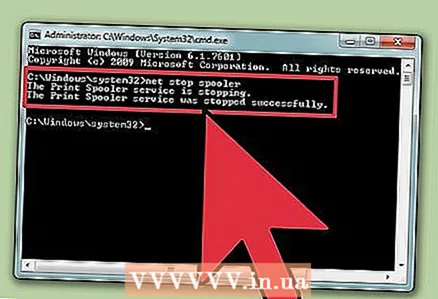 4 Iontráil "spooler net stop". Iontráil i Command Pras spooler stad glan agus brúigh ↵ Iontráil... Feicfidh tú an frása "Tá an tseirbhís Bainisteoir Priontála ag stopadh." Má d’éirigh leis an gceannas, tar éis nóiméad feicfidh tú an abairt "Stopadh an tseirbhís Bainisteoir Priontála go rathúil."
4 Iontráil "spooler net stop". Iontráil i Command Pras spooler stad glan agus brúigh ↵ Iontráil... Feicfidh tú an frása "Tá an tseirbhís Bainisteoir Priontála ag stopadh." Má d’éirigh leis an gceannas, tar éis nóiméad feicfidh tú an abairt "Stopadh an tseirbhís Bainisteoir Priontála go rathúil." 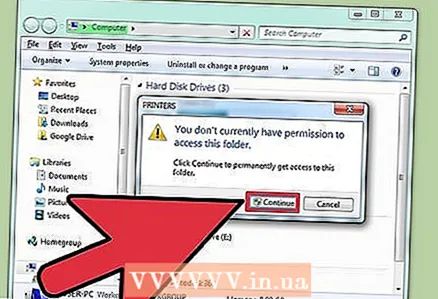 5 Scrios poist priontála. Chun cosc a chur ar an printéir doiciméid a phriontáil tar éis duit an bainisteoir priontála a atosú, ní mór duit aon phoist phriontála atá gan íoc a chealú. Iontráil i mbarra seoladh Explorer: C: Windows system32 spool PRINTERS agus cliceáil ↵ Iontráil... Má iarrtar ort leanúint ar aghaidh mar riarthóir, cliceáil Lean ar aghaidh.
5 Scrios poist priontála. Chun cosc a chur ar an printéir doiciméid a phriontáil tar éis duit an bainisteoir priontála a atosú, ní mór duit aon phoist phriontála atá gan íoc a chealú. Iontráil i mbarra seoladh Explorer: C: Windows system32 spool PRINTERS agus cliceáil ↵ Iontráil... Má iarrtar ort leanúint ar aghaidh mar riarthóir, cliceáil Lean ar aghaidh. - Ná scrios an fillteán "PRINTERS", ach na comhaid atá ann amháin.
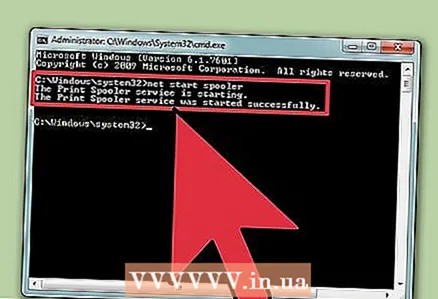 6 Atosaigh Bainisteoir Priontála. Atosaigh Bainisteoir Priontála chun ligean don chóras doiciméid a phriontáil arís. Iontráil sa líne ordaithe spooler tús glan agus brúigh ↵ Iontráil... Má éiríonn go maith leis, feicfidh tú an frása "Tá an tseirbhís Bainisteoir Priontála tosaithe go rathúil."
6 Atosaigh Bainisteoir Priontála. Atosaigh Bainisteoir Priontála chun ligean don chóras doiciméid a phriontáil arís. Iontráil sa líne ordaithe spooler tús glan agus brúigh ↵ Iontráil... Má éiríonn go maith leis, feicfidh tú an frása "Tá an tseirbhís Bainisteoir Priontála tosaithe go rathúil." 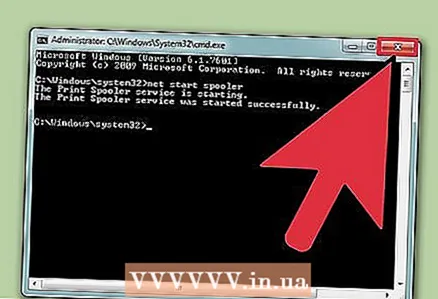 7 Dún Pras Ordú. Tá spóláil díchumasaithe agus stopann an printéir doiciméid a phriontáil ón scuaine priontála. Dún Pras Ordú.
7 Dún Pras Ordú. Tá spóláil díchumasaithe agus stopann an printéir doiciméid a phriontáil ón scuaine priontála. Dún Pras Ordú.
Modh 2 de 3: Riarachán a Úsáid
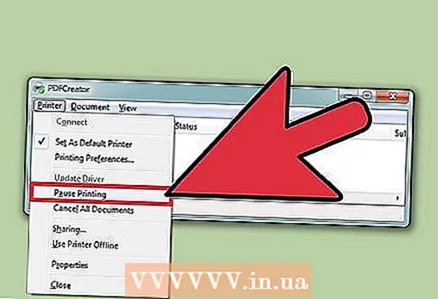 1 Stop priontáil. Stopfaidh stopadh na priontála ar feadh tamaill an scuaine agus tabharfaidh sé am duit poist atá sa scuaine priontála a chealú cheana féin.
1 Stop priontáil. Stopfaidh stopadh na priontála ar feadh tamaill an scuaine agus tabharfaidh sé am duit poist atá sa scuaine priontála a chealú cheana féin. 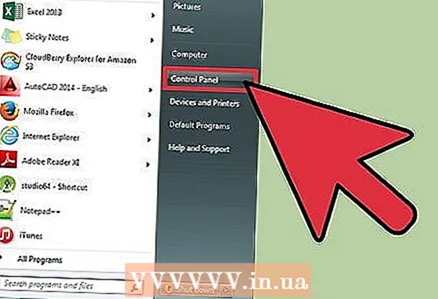 2 Oscail "Painéal Rialaithe". Brúigh eochair Windows, clóscríobh "Painéal Rialaithe" agus cliceáil ↵ Iontráil.
2 Oscail "Painéal Rialaithe". Brúigh eochair Windows, clóscríobh "Painéal Rialaithe" agus cliceáil ↵ Iontráil. 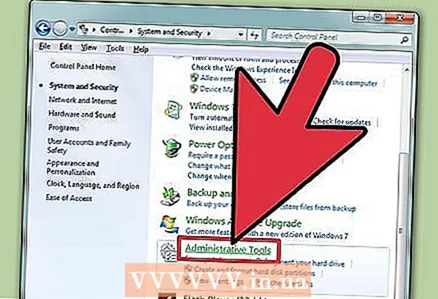 3 Faigh agus cliceáil faoi dhó ar "Riarachán". Faigh an deilbhín Uirlisí Riaracháin i bhfuinneog an Phainéil Rialaithe. Oscail é chun socruithe agus paraiméadair an chórais a rochtain.
3 Faigh agus cliceáil faoi dhó ar "Riarachán". Faigh an deilbhín Uirlisí Riaracháin i bhfuinneog an Phainéil Rialaithe. Oscail é chun socruithe agus paraiméadair an chórais a rochtain. - Tabhair faoi deara le do thoil go bhféadfadh dochar a dhéanamh don chóras má dhéantar athruithe ar an iomarca paraiméadair laistigh den Riarachán. Ná déan aon rud seachas stop a chur leis an mbainisteoir priontála.
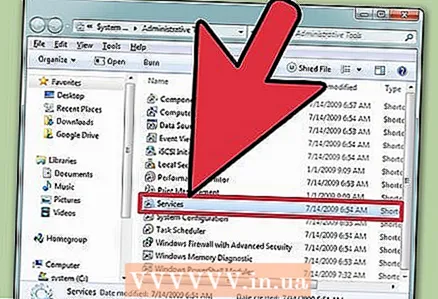 4 Faigh an rogha "Seirbhísí" agus cliceáil faoi dhó air. I bhfuinneog Uirlisí Riaracháin, feicfidh tú an rogha Seirbhísí. Cliceáil faoi dhó air chun liosta de na seirbhísí reatha atá ag rith ar an ríomhaire a oscailt.
4 Faigh an rogha "Seirbhísí" agus cliceáil faoi dhó air. I bhfuinneog Uirlisí Riaracháin, feicfidh tú an rogha Seirbhísí. Cliceáil faoi dhó air chun liosta de na seirbhísí reatha atá ag rith ar an ríomhaire a oscailt. - Mura féidir leat an rogha seo a fháil, brúigh an eochair "C" san fhuinneog Riaracháin. Bogfaidh gach preas den eochair “C” go huathoibríoch go dtí an chéad rogha eile ar an liosta, a thosaíonn leis an litir sin.
 5 Cliceáil ar dheis ar "Bainisteoir Priontála" agus roghnaigh an rogha "Stop". I bhfuinneog na Seirbhísí, ba cheart don úsáideoir an rogha Bainisteoir Priontála a fháil agus cliceáil ar dheis air. Roghnaigh “Stop” ón mbosca anuas chun stop a chur le spóláil agus priontáil doiciméad sa scuaine a chealú.
5 Cliceáil ar dheis ar "Bainisteoir Priontála" agus roghnaigh an rogha "Stop". I bhfuinneog na Seirbhísí, ba cheart don úsáideoir an rogha Bainisteoir Priontála a fháil agus cliceáil ar dheis air. Roghnaigh “Stop” ón mbosca anuas chun stop a chur le spóláil agus priontáil doiciméad sa scuaine a chealú. - Mura féidir leat an rogha Bainisteoir Priontála a fháil, déan iarracht an eochair D a bhrú chun rothaíocht trí na roghanna go léir ar an liosta a thosaíonn leis an litir sin.
 6 Scrios poist priontála. Chun cosc a chur ar an printéir doiciméid a phriontáil tar éis dó an bainisteoir priontála a atosú, cuir ar ceal aon phoist phriontála atá gan íoc. Iontráil i mbarra seoladh Explorer: C: Windows system32 spool PRINTERS agus cliceáil ↵ Iontráil... Má iarrtar ort leanúint ar aghaidh mar riarthóir, cliceáil Lean ar aghaidh.
6 Scrios poist priontála. Chun cosc a chur ar an printéir doiciméid a phriontáil tar éis dó an bainisteoir priontála a atosú, cuir ar ceal aon phoist phriontála atá gan íoc. Iontráil i mbarra seoladh Explorer: C: Windows system32 spool PRINTERS agus cliceáil ↵ Iontráil... Má iarrtar ort leanúint ar aghaidh mar riarthóir, cliceáil Lean ar aghaidh. - Ná scrios an fillteán "PRINTERS", ach na comhaid atá ann amháin.
 7 Atosaigh Bainisteoir Priontála. Cliceáil ar an rogha "Bainisteoir Priontála" arís agus roghnaigh "Rith." Tá an printéir réidh anois chun glacadh le poist nua priontála.
7 Atosaigh Bainisteoir Priontála. Cliceáil ar an rogha "Bainisteoir Priontála" arís agus roghnaigh "Rith." Tá an printéir réidh anois chun glacadh le poist nua priontála.
Modh 3 de 3: Trí Bhainisteoir Tasc
 1 Tosaigh Bainisteoir Tasc. Cliceáil ar Ctrl + Alt + Scrios agus roghnaigh "Bainisteoir Tasc".
1 Tosaigh Bainisteoir Tasc. Cliceáil ar Ctrl + Alt + Scrios agus roghnaigh "Bainisteoir Tasc".  2 Oscail an cluaisín Seirbhísí. Tá go leor cluaisíní ag barr an Bhainisteora Tasc. Cliceáil ar an gceann a deir Seirbhísí. Feicfidh tú liosta de na seirbhísí go léir atá ag rith ar an ríomhaire faoi láthair.
2 Oscail an cluaisín Seirbhísí. Tá go leor cluaisíní ag barr an Bhainisteora Tasc. Cliceáil ar an gceann a deir Seirbhísí. Feicfidh tú liosta de na seirbhísí go léir atá ag rith ar an ríomhaire faoi láthair. 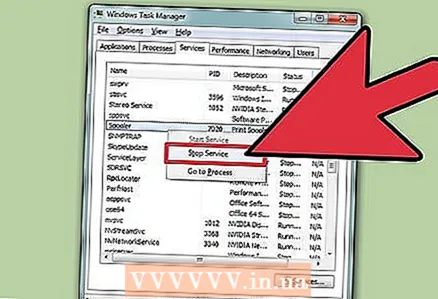 3 Stop an bainisteoir priontála. Faigh an tseirbhís "Spooler", cliceáil ar dheis uirthi agus roghnaigh "Stop" ón roghchlár anuas.
3 Stop an bainisteoir priontála. Faigh an tseirbhís "Spooler", cliceáil ar dheis uirthi agus roghnaigh "Stop" ón roghchlár anuas. - Mura féidir leat an tseirbhís Spooler a fháil, brúigh an eochair S chun scrollú trí na roghanna ag tosú leis an litir sin.
 4 Scrios poist priontála. Chun cosc a chur ar an printéir doiciméid a phriontáil tar éis don bhainisteoir priontála a atosú, cuir ar ceal aon phoist phriontála atá gan íoc. Iontráil i mbarra seoladh Explorer: C: Windows system32 spool PRINTERS agus cliceáil ↵ Iontráil... Má iarrtar ort leanúint ar aghaidh mar riarthóir, cliceáil Lean ar aghaidh.
4 Scrios poist priontála. Chun cosc a chur ar an printéir doiciméid a phriontáil tar éis don bhainisteoir priontála a atosú, cuir ar ceal aon phoist phriontála atá gan íoc. Iontráil i mbarra seoladh Explorer: C: Windows system32 spool PRINTERS agus cliceáil ↵ Iontráil... Má iarrtar ort leanúint ar aghaidh mar riarthóir, cliceáil Lean ar aghaidh. - Ná scrios an fillteán "PRINTERS", ach na comhaid atá ann amháin.
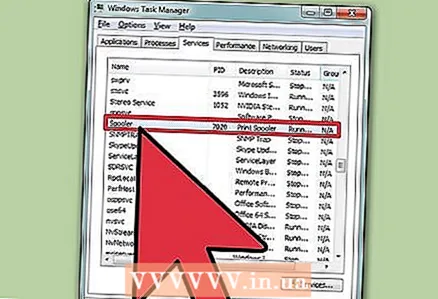 5 Atosaigh Bainisteoir Priontála. Cliceáil ar an rogha "Bainisteoir Priontála" arís agus roghnaigh "Rith."
5 Atosaigh Bainisteoir Priontála. Cliceáil ar an rogha "Bainisteoir Priontála" arís agus roghnaigh "Rith."
Rabhaidh
- Bí an-chúramach agus aon phróisis ar an ríomhaire á múchadh agat, mar d’fhéadfadh earráidí nó cliseadh córais a bheith mar thoradh air seo.



